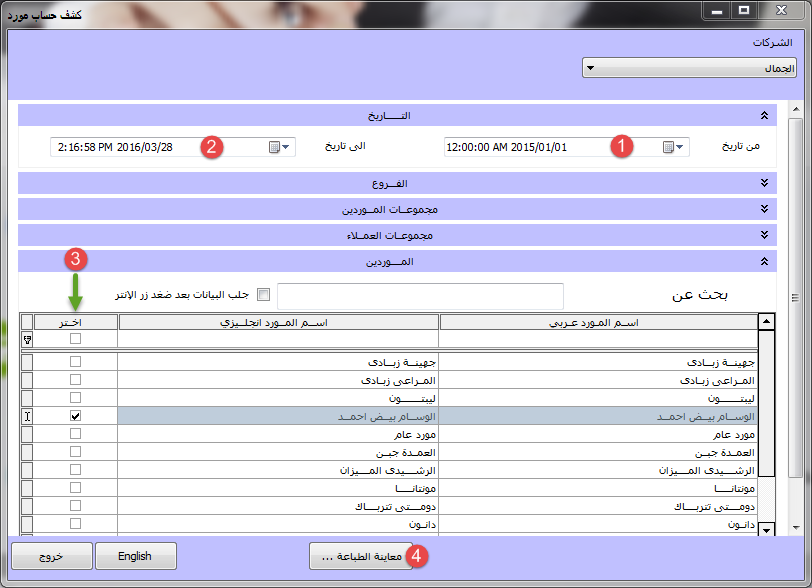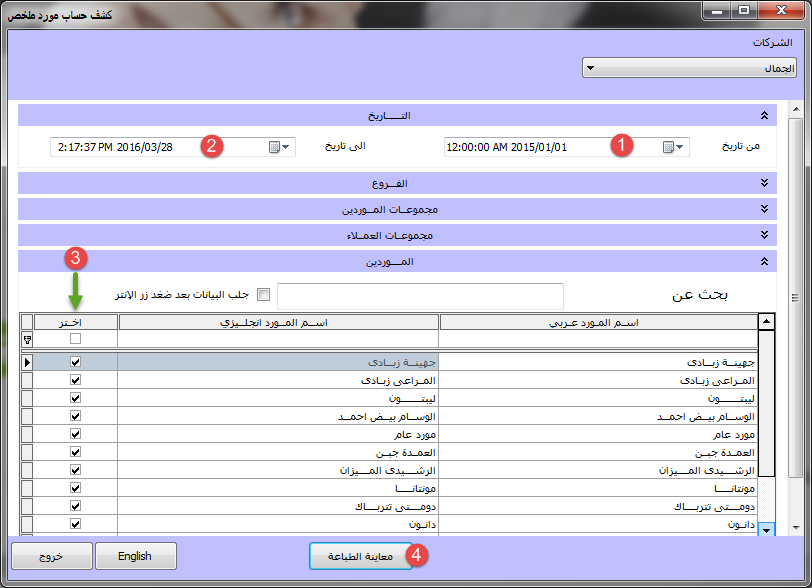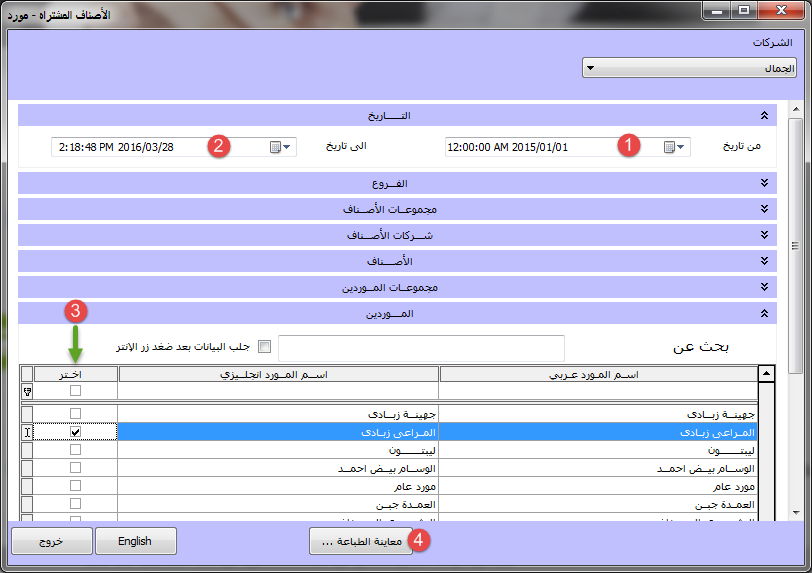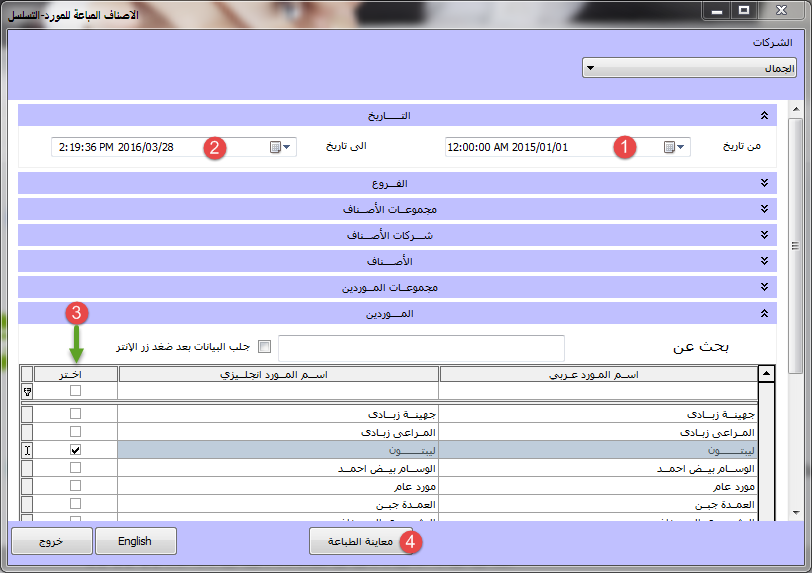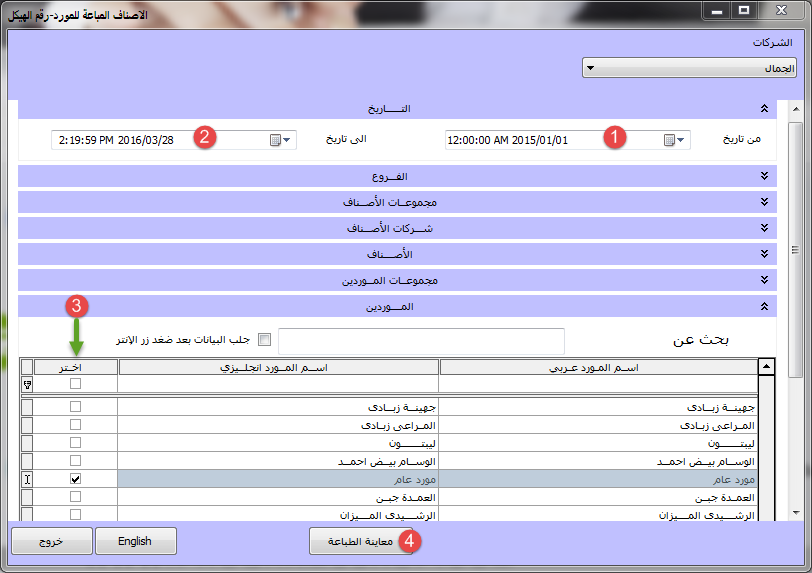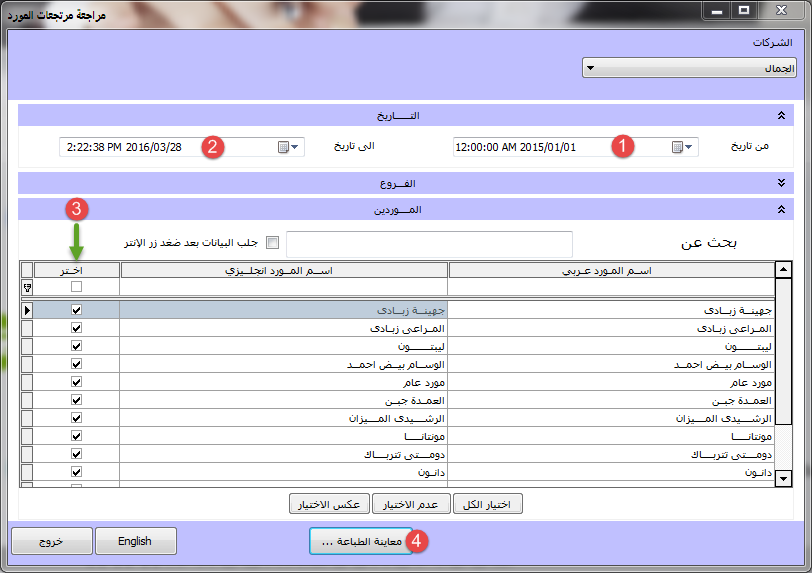- ہماری خدمات
مکمل ورژن کی درخواست کرنے کے لیے براہ کرم معلومات بھریں۔
پروگرام کے مکمل ورژن کی درخواست کریں۔
- افکی ای آر پی سسٹم
- AFK کے بارے میں
AFK کمپنی - Afaqy انفارمیشن ٹیکنالوجی 2014 میں قائم ہوا۔ ہم انفارمیشن ٹیکنالوجی کے شعبے میں کام کرتے ہیں اور ہمارے پاس کاروبار کا تجربہ، قابلیت اور نظیر ہے، جو ہمیں ایک ایسی ہستی ہونے پر فخر کرتی ہے جس پر مختلف سرگرمیوں کے بہت سے ادارے اور کمپنیاں انحصار کرتی ہیں، اور بہت سے لوگوں کا اعتماد جیتنے کے لیے۔ سرمایہ کاروں اور کاروباری مالکان، جیسا کہ دسویں شہر نے ہمارے کاروبار کے سائز کو ہمارے ہیڈ کوارٹر کے طور پر لے لیا ہے۔ مصر میں صنعتی سرمایہ کاری کا سب سے بڑا اجتماع) سرمایہ کاروں اور کاروباری مالکان کے شانہ بشانہ ہونا،
- ہمارا سابقہ کام
ہم عرب دنیا کے مختلف ممالک میں مختلف تکنیکی شعبوں میں اپنی خدمات فراہم کرنے پر خوش ہیں۔
- زبانیں
- ہماری خدمات
مکمل ورژن کی درخواست کرنے کے لیے براہ کرم معلومات بھریں۔
پروگرام کے مکمل ورژن کی درخواست کریں۔
- افکی ای آر پی سسٹم
- AFK کے بارے میں
AFK کمپنی - Afaqy انفارمیشن ٹیکنالوجی 2014 میں قائم ہوا۔ ہم انفارمیشن ٹیکنالوجی کے شعبے میں کام کرتے ہیں اور ہمارے پاس کاروبار کا تجربہ، قابلیت اور نظیر ہے، جو ہمیں ایک ایسی ہستی ہونے پر فخر کرتی ہے جس پر مختلف سرگرمیوں کے بہت سے ادارے اور کمپنیاں انحصار کرتی ہیں، اور بہت سے لوگوں کا اعتماد جیتنے کے لیے۔ سرمایہ کاروں اور کاروباری مالکان، جیسا کہ دسویں شہر نے ہمارے کاروبار کے سائز کو ہمارے ہیڈ کوارٹر کے طور پر لے لیا ہے۔ مصر میں صنعتی سرمایہ کاری کا سب سے بڑا اجتماع) سرمایہ کاروں اور کاروباری مالکان کے شانہ بشانہ ہونا،
- ہمارا سابقہ کام
ہم عرب دنیا کے مختلف ممالک میں مختلف تکنیکی شعبوں میں اپنی خدمات فراہم کرنے پر خوش ہیں۔
- زبانیں
خریداری اور سپلائر کی رپورٹ
خریداری اور سپلائر کی رپورٹ
خریداری کی رپورٹس:
پرچیز انوائس ریویو رپورٹ:
آپ رپورٹوں کی فہرست سے خریداری کی رسیدوں کی جائزہ رپورٹ تک رسائی حاصل کر سکتے ہیں، پھر اس میں سے خریداری کی رپورٹس کا انتخاب کریں، اور پھر خریداری کے انوائس کے جائزے کی رپورٹ کا انتخاب کریں۔ یہ اسکرین آپ کے لیے ظاہر ہوگی۔ تاریخ آغاز (1)، پھر اختتامی تاریخ منتخب کریں۔ (2)، پھر پرنٹ پیش نظارہ (3) پر کلک کریں۔
خریداری کی واپسی کے جائزے کی رپورٹ:
آپ رپورٹوں کی فہرست سے خریداری کی واپسی کے جائزے کی رپورٹ تک رسائی حاصل کر سکتے ہیں، پھر اس سے خریداری کی رپورٹس کا انتخاب کریں، اور پھر خریداری کی واپسی کے جائزے کی رپورٹ کا انتخاب کریں۔ یہ اسکرین آپ کے لیے ظاہر ہو گی۔ تاریخ آغاز (1)، پھر اختتامی تاریخ منتخب کریں۔ (2)، پھر پرنٹ پیش نظارہ پر کلک کریں (3)
خریداری کی رپورٹ جن کی اشیاء موصول نہیں ہوئی ہیں:
آپ ان خریداریوں تک رسائی حاصل کر سکتے ہیں جن کے آئٹمز کو رپورٹس کی فہرست سے موصول نہیں ہوا ہے، اور پھر ان سے خریداری کی رپورٹس کا انتخاب کریں، جس میں سے آپ خریداری کی رپورٹ کا انتخاب کریں جس کے آئٹمز موصول نہیں ہوئے ہیں۔ یہ اسکرین آپ کے لیے ظاہر ہو گی۔ تاریخ آغاز کا انتخاب کریں ( 1)، پھر آخری تاریخ (2)، پھر پرنٹ پیش نظارہ دبائیں (3)
لوٹی گئی خریداریاں جو ادا نہیں کی گئی ہیں:
آپ خریداری کی واپسی کی رپورٹ تک رسائی حاصل کر سکتے ہیں جس کے آئٹمز کو رپورٹس کی فہرست سے ادا نہیں کیا گیا ہے، پھر ان میں سے خریداری کی رپورٹس کا انتخاب کریں، جس میں سے آپ خریداری کی واپسی کی رپورٹ کا انتخاب کریں جس کے آئٹمز کی ادائیگی نہیں کی گئی ہے، اور یہ اسکرین آپ کے لیے ظاہر ہوگی۔ شروع کی تاریخ (1) منتخب کریں، پھر اختتامی تاریخ (2)، پھر پرنٹ پیش نظارہ (3) ) دبائیں ۔
فراہم کنندہ کی رپورٹیں:
سپلائر اکاؤنٹ اسٹیٹمنٹ رپورٹ:
آپ رپورٹوں کی فہرست سے سپلائر اکاؤنٹ کی رپورٹ تک رسائی حاصل کر سکتے ہیں، پھر اس میں سے سپلائر رپورٹس کا انتخاب کریں، جس میں سے آپ سپلائر اکاؤنٹ کی رپورٹ کا انتخاب کریں، پھر یہ اسکرین آپ کے لیے ظاہر ہو گی۔ تاریخ آغاز (1)، پھر اختتامی تاریخ ( 2)، پھر سپلائر کو منتخب کریں (3)، پھر پرنٹ پریویو دبائیں (4) "ہم نوٹ کرتے ہیں کہ تین پوائنٹس ہیں، اور اس کا مطلب ہے کہ اس رپورٹ کے کئی فارم ہیں، اور آپ Alt+Ctrl+ دباکر ان تک رسائی حاصل کرسکتے ہیں۔ پی۔"
سپلائر اکاؤنٹ اسٹیٹمنٹ رپورٹ - خلاصہ:
آپ سپلائر اکاؤنٹ اسٹیٹمنٹ رپورٹ تک رسائی حاصل کرسکتے ہیں - رپورٹوں کی فہرست سے خلاصہ، پھر ان میں سے سپلائر رپورٹس کا انتخاب کریں، جس میں سے آپ سپلائر اکاؤنٹ اسٹیٹمنٹ رپورٹ - خلاصہ کا انتخاب کرتے ہیں۔ یہ اسکرین آپ کے لیے ظاہر ہوگی۔ آغاز کی تاریخ منتخب کریں (1) ، پھر اختتامی تاریخ (2)، پھر سپلائر (3) کو منتخب کریں اور پھر پرنٹ پیش نظارہ (4) پر کلک کریں۔
قرض کی عمر بڑھنے کی رپورٹ - وسائل:
اور آپ قرض کی عمر کی رپورٹ تک رسائی حاصل کر سکتے ہیں - رپورٹوں کی فہرست سے ایک وسیلہ، پھر اس میں سے سپلائر رپورٹس کا انتخاب کریں، جس میں سے آپ قرض کی عمر کی رپورٹ کا انتخاب کرتے ہیں - ایک وسیلہ، پھر یہ اسکرین آپ کے لیے ظاہر ہوتی ہے، تاریخ منتخب کریں (1) اور پھر پرنٹ پیش نظارہ (2) کو دبائیں۔ اس رپورٹ کے لیے، آپ Alt+Ctrl+P دباکر اس تک رسائی حاصل کرسکتے ہیں۔
ادائیگیوں کی واجب الادا رپورٹ:
آپ رپورٹوں کی فہرست سے واجب الادا ادائیگیوں کی رپورٹ تک رسائی حاصل کر سکتے ہیں، اور پھر اس میں سے فراہم کنندگان کی رپورٹس کا انتخاب کر سکتے ہیں، جس میں سے آپ واجب الادا ادائیگیوں کی رپورٹ کا انتخاب کرتے ہیں۔ یہ سکرین آپ کے لیے ظاہر ہو گی۔ شروع کی تاریخ (1) منتخب کریں، پھر اختتام تاریخ (2)، پھر سپلائر کو منتخب کریں (3)، پھر پرنٹ پیش نظارہ دبائیں (4)۔ "ہم نوٹ کرتے ہیں کہ تین پوائنٹس ہیں، اور اس کا مطلب ہے کہ اس رپورٹ کے لیے کئی فارمز ہیں، اور آپ Alt+Ctrl+P دباکر ان تک رسائی حاصل کرسکتے ہیں۔"
خریدی ہوئی اشیاء کی رپورٹ - فراہم کنندہ:
آپ رپورٹس کی فہرست سے خریدے گئے آئٹمز کی رپورٹ - سپلائر تک رسائی حاصل کر سکتے ہیں، پھر ان میں سے سپلائر رپورٹس کا انتخاب کریں، جس میں سے آپ خریدے گئے آئٹمز کی رپورٹ - سپلائر کا انتخاب کرتے ہیں۔ یہ اسکرین آپ کے لیے ظاہر ہو گی۔ شروع کی تاریخ (1) منتخب کریں، پھر اختتامی تاریخ (2)، پھر سپلائر کو منتخب کریں (3) اور پھر پریویو پرنٹ (4) پر کلک کریں۔ "ہم نوٹ کرتے ہیں کہ تین پوائنٹس ہیں، اور اس کا مطلب ہے کہ اس رپورٹ کے لیے کئی فارمز ہیں، اور آپ Alt+Ctrl+P دباکر ان تک رسائی حاصل کرسکتے ہیں۔"
زمرہ کارڈ کی رپورٹ - وینڈر:
آپ رپورٹوں کی فہرست سے وینڈر-کیٹیگری کارڈ کی رپورٹ تک رسائی حاصل کر سکتے ہیں، پھر اس میں سے وینڈر رپورٹس کا انتخاب کر سکتے ہیں، جس میں سے آپ وینڈر-زمرہ کارڈ کی رپورٹ کا انتخاب کرتے ہیں۔ یہ اسکرین آپ کے لیے ظاہر ہو گی۔ آغاز کی تاریخ (1) منتخب کریں، پھر اختتامی تاریخ (2)، پھر سپلائر کو منتخب کریں (3)، پھر پریویو پرنٹ (4) پر کلک کریں۔ "ہم نوٹ کرتے ہیں کہ تین پوائنٹس ہیں، اور اس کا مطلب ہے کہ اس رپورٹ کے لیے کئی فارمز ہیں، اور آپ Alt+Ctrl+P دباکر ان تک رسائی حاصل کرسکتے ہیں۔"
فروخت شدہ اشیاء کی رپورٹ - سپلائر کو - ترتیب:
اور آپ بیچی گئی اشیاء کی رپورٹ تک رسائی حاصل کرسکتے ہیں - سپلائر کو - رپورٹوں کی فہرست سے ترتیب، پھر آپ اس میں سے سپلائرز کی رپورٹس کا انتخاب کرتے ہیں، جس میں سے آپ فروخت شدہ اشیاء کی رپورٹ منتخب کرتے ہیں - سپلائر کو - sequence، پھر یہ اسکرین آپ کے لیے ظاہر ہوگی۔) پھر پرنٹ پیش نظارہ (4) پر کلک کریں۔ "ہم نوٹ کرتے ہیں کہ تین پوائنٹس ہیں، اور اس کا مطلب ہے کہ اس رپورٹ کے لیے کئی فارمز ہیں، اور آپ Alt+Ctrl+P دباکر ان تک رسائی حاصل کرسکتے ہیں۔"
فروخت شدہ اشیاء کی رپورٹ - سپلائر کو - چیسس نمبر:
اور آپ بیچی گئی اشیاء کی رپورٹ تک رسائی حاصل کر سکتے ہیں - سپلائر کو - رپورٹوں کی فہرست میں سے ساخت نمبر، اور پھر ان میں سے سپلائرز کی رپورٹوں کا انتخاب کر سکتے ہیں، جس میں سے آپ فروخت شدہ اشیاء کی رپورٹ منتخب کرتے ہیں - سپلائر کو - چیسس نمبر، پھر یہ اسکرین آپ کے لیے ظاہر ہوگی۔ (3) پھر پرنٹ پیش نظارہ (4) پر کلک کریں۔ "ہم نوٹ کرتے ہیں کہ تین پوائنٹس ہیں، اور اس کا مطلب ہے کہ اس رپورٹ کے لیے کئی فارمز ہیں، اور آپ Alt+Ctrl+P دباکر ان تک رسائی حاصل کرسکتے ہیں۔"
خریداری کے آرڈر کی رپورٹ:
اور آپ رپورٹس کی فہرست سے پرچیز آرڈرز کی رپورٹ تک رسائی حاصل کر سکتے ہیں، پھر اس میں سے سپلائر رپورٹس کا انتخاب کریں، جس میں سے آپ خریداری کے آرڈرز کی رپورٹ کا انتخاب کرتے ہیں، پھر یہ اسکرین آپ کے لیے ظاہر ہوگی۔ شروع کی تاریخ (1) منتخب کریں، پھر اختتام تاریخ (2)، پھر سپلائر کو منتخب کریں (3)، پھر پرنٹ پیش نظارہ دبائیں (4)۔
سپلائر بلنگ رپورٹ:
آپ رپورٹوں کی فہرست سے سپلائر بلنگ رپورٹ تک رسائی حاصل کر سکتے ہیں، پھر اس سے سپلائر رپورٹس کا انتخاب کریں، اور پھر سپلائر بلنگ رپورٹ کا انتخاب کریں۔ یہ اسکرین ظاہر ہوتی ہے۔ تاریخ آغاز (1)، پھر اختتامی تاریخ (2)، پھر منتخب کریں۔ فراہم کنندہ (3)، پھر پرنٹ کا پیش نظارہ دبائیں (4)۔ "ہم نوٹ کرتے ہیں کہ تین نکات ہیں، اور اس کا مطلب ہے کہ اس رپورٹ کے کئی فارم ہیں، اور آپ Alt+Ctrl+P کو دبا کر ان تک رسائی حاصل کر سکتے ہیں۔"
سپلائر کی واپسی کی رپورٹ:
آپ رپورٹوں کی فہرست سے سپلائر کی واپسی کی رپورٹ تک رسائی حاصل کر سکتے ہیں، پھر اس میں سے سپلائر کی رپورٹوں کا انتخاب کریں، جس میں سے آپ سپلائر کی واپسی کی رپورٹ کا انتخاب کرتے ہیں، پھر یہ اسکرین آپ کے لیے ظاہر ہو گی۔ تاریخ آغاز (1)، پھر اختتامی تاریخ منتخب کریں۔ (2)، پھر سپلائر کو منتخب کریں (3)، پھر پرنٹ پریویو پر کلک کریں (4) "ہم نوٹ کرتے ہیں کہ تین پوائنٹس ہیں، اور اس کا مطلب ہے کہ اس رپورٹ کے کئی فارم ہیں، اور آپ Alt+Ctrl کو دبا کر ان تک رسائی حاصل کر سکتے ہیں۔ +P۔
فراہم کنندہ کی ادائیگی کے جائزہ کی رپورٹ:
آپ رپورٹس کی فہرست سے سپلائر کی ادائیگی کے جائزہ رپورٹ تک رسائی حاصل کر سکتے ہیں، اور پھر ان میں سے سپلائر کی رپورٹوں کا انتخاب کر سکتے ہیں، جس میں سے آپ سپلائر کی ادائیگی کے جائزے کی رپورٹ کا انتخاب کرتے ہیں، پھر یہ سکرین آپ کے لیے ظاہر ہو گی۔ شروع کی تاریخ (1) منتخب کریں، پھر آخری تاریخ (2)، پھر سپلائر کو منتخب کریں (3)، پھر پرنٹ پیش نظارہ پر کلک کریں (4)
سپلائر نوٹسز کی جائزہ رپورٹ:
آپ رپورٹوں کی فہرست سے سپلائر نوٹسز کی جائزہ رپورٹ تک رسائی حاصل کر سکتے ہیں، پھر ان میں سے سپلائر کی رپورٹوں کا انتخاب کریں، جس میں سے آپ سپلائر نوٹسز کی جائزہ رپورٹ کا انتخاب کرتے ہیں۔ یہ اسکرین آپ کے لیے ظاہر ہوگی۔ تاریخ آغاز (1) منتخب کریں، پھر اختتام تاریخ (2)، پھر سپلائر (3) کو منتخب کریں، پھر پرنٹ پیش نظارہ (4) پر کلک کریں۔

 US
US